কখনও কখনও আপনি যখন কোনও মনিটরকে উইন্ডোজ 10 পিসিতে সংযুক্ত করেন, জিনিসগুলি কিছুটা দূরে মনে হয়। যদি আপনার প্রদর্শনের আকার এবং রেজোলিউশনটি যা হওয়া উচিত তা না হয় তবে কয়েকটি সাধারণ কারণ এবং সমাধান যা আপনি চেষ্টা করতে পারেন তা এখানে।
এই নিবন্ধে আমরা বেশিরভাগ ক্ষেত্রে বাহ্যিক মনিটর সম্পর্কিত বিষয়গুলিতে মনোনিবেশ করব, তবে আপনার ল্যাপটপ বা উইন্ডোজ 10 ট্যাবলেটে দেশীয় প্রদর্শন নিয়ে যদি সমস্যা হয় তবে উইন্ডোজ 10 এ পর্দার রেজোলিউশন সামঞ্জস্য করুন কীভাবে করবেন তা সম্পর্কে আমাদের নিবন্ধটি দেখুন।
সবশেষে, আপনি যদি নিজের উইন্ডোজ 10 কে এইচডিটিভিতে সংযুক্ত করার চেষ্টা করছেন তবে এটি সম্পূর্ণ অন্য গল্প। ভাগ্যক্রমে, আমাদের একটি নিবন্ধ রয়েছে যা আপনাকে মনিটর হিসাবে এইচডিটিভি ব্যবহার করার সময় রেজোলিউশনের সমস্যাগুলি সমাধান করুন সহায়তা করবে।

আপনার প্রদর্শনের নেটিভ রেজোলিউশন নির্ধারণ করুন এবং এতে স্যুইচ করুন
প্রথমে, আপনার ডিসপ্লেটির নেটিভ রেজোলিউশনটি বের করুন। এটি সাধারণত স্ক্রিনটি এসেছিল এমন বাক্সে লেখা থাকে তবে আপনি এটি উইন্ডোজ ডিসপ্লে সেটিংস ব্যবহার করেও পরীক্ষা করতে পারেন:
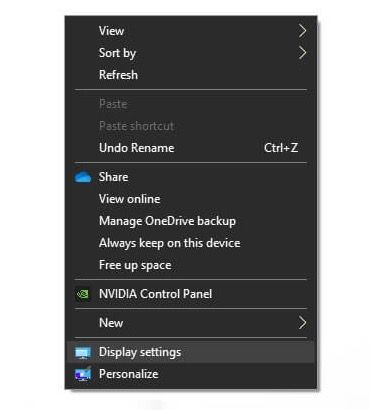 <
<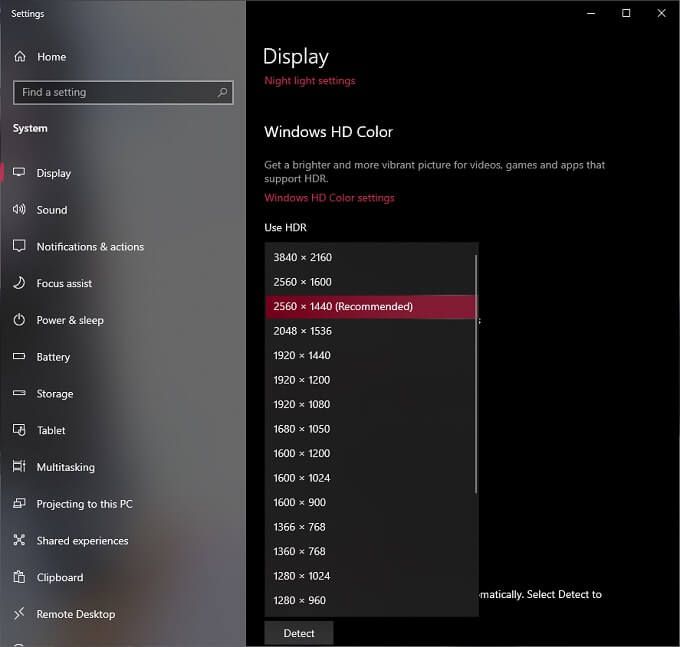 <
<তবে কখনও কখনও, উইন্ডোজ ভুল নেটিভ রেজোলিউশন সনাক্ত করে। যদি আপনার স্ক্রিনের ম্যানুয়াল অনুসারে এর নেটিভ রেজোলিউশন বা তার ওয়েবসাইটে অফিসিয়াল স্পেসগুলি উইন্ডোজে প্রস্তাবিত সেটিং থেকে আলাদা হয় তবে এটি প্রস্তুতকারকের সুপারিশে পরিবর্তন করুন
আপনার হার্ডওয়্যারটি ডাবল পরীক্ষা করুন
প্রাপ্তি সঠিকভাবে কাজ করার জন্য একটি প্রদর্শন তিনটি উপাদানের উপর নির্ভর করে: গ্রাফিক্স কার্ড, ডিসপ্লে কেবল এবং নিজেই প্রদর্শন।
সংক্ষেপে, আপনার জিপিইউ এবং কেবল উভয়ই আপনার যে রেজোলিউশনটি সমর্থন করেছে সমর্থন করে।
কিছু ক্ষেত্রে, আপনি স্যুইচিং সংযোগকারীগুলির মাধ্যমে এটি ঠিক করতে পারেন। উদাহরণস্বরূপ, যদি আপনার ডিসপ্লেতে এইচডিএমআই এবং ডিসপ্লেপোর্ট উভয়ই ইনপুট থাকে, তবে ডিসপ্লেপোর্টে স্যুইচ করা আপনাকে বেশিরভাগ ক্ষেত্রে উচ্চতর রেজোলিউশনগুলিতে অ্যাক্সেস দিতে এবং হারগুলি রিফ্রেশ করে দেয়
বিভ্রান্ত? ডিভিআই বনাম এইচডিএমআই বনাম ডিসপ্লেপোর্ট - আপনার যা জানা দরকার দেখুন <
অ্যাপ্লিকেশন সেটিংস চেক করুন
কিছু পূর্ণ-স্ক্রিন অ্যাপ্লিকেশন এবং ভিডিও গেমগুলি আপনার সিস্টেমটির রেজোলিউশন নিয়ন্ত্রণ করতে ও নিতে পারে। ভিডিও গেমগুলির জন্য এমন একটি রেজোলিউশনে ডিফল্ট হওয়া সাধারণ যেটি আপনার মনিটরেরটিকে তীক্ষ্ণ দেখা দরকার বলে পৃথক। যদি আপনার গেম অস্পষ্ট দেখাচ্ছে বা প্রসারিত এবং বিকৃত হয় তবে এর প্রদর্শন সেটিংসটি পরীক্ষা করে দেখুন এবং এটি আপনার পর্দার জন্য সঠিক রেজোলিউশনে সেট করেছেন তা নিশ্চিত করুন
কিছু ক্ষেত্রে, ভিডিও গেমগুলি যখন আপনার রেজোলিউশন পরিবর্তন করে, আপনি এগুলি বন্ধ করে দিলে তারা এটিকে ফিরিয়ে দেয় না। আপনার উইন্ডোজ ডিসপ্লে রেজোলিউশনটি ম্যানুয়ালি ঠিক করার জন্য প্রথম বিভাগের নির্দেশাবলী অনুসরণ করুন
আপনার ডিসপ্লে ড্রাইভারগুলি ইনস্টল করুন, পুনরায় ইনস্টল করুন বা আপডেট করুন
আপনি নিজের জন্য উপযুক্ত রেজোলিউশন নির্বাচন করতে সক্ষম নাও হতে পারেন আপনার জিপিইউর ড্রাইভারদের সাথে কিছু ভুল হলে স্ক্রীন। উইন্ডোজ জেনেরিক ডিসপ্লে ড্রাইভারের কাছে ফিরে যেতে পারে তবে এর অর্থ সাধারণত কম রেজোলিউশন আউটপুট থাকে
সমাধানটি হ'ল:

সম্পূর্ণ গাইডের জন্য একটি নতুন গ্রাফিক্স কার্ড কীভাবে ইনস্টল করবেন - হার্ডওয়্যার থেকে ড্রাইভার পর্যন্ত এ যান <<
পিছনে চালকদের রোল করুন
সাম্প্রতিক ড্রাইভারের পরে যদি আপনার সমস্যাগুলি শুরু হয় আপডেট করুন, আপনি আগের সংস্করণে ফিরে যেতে পারেন যা সঠিকভাবে কাজ করেছে। কোনও কর্মক্ষম, পুরানো ডিসপ্লে ড্রাইভারকে কীভাবে ফিরে পাবেন সে সম্পর্কে বিশদ নির্দেশাবলীর জন্য উইন্ডোজ 10-এ কোনও ড্রাইভারকে কীভাবে রোল করবেন দেখুন
সঠিক মাল্টি-ডিসপ্লে মোড সেট করুন
আপনার যদি একাধিক ডিসপ্লে সংযুক্ত, এক বা একাধিক ডিসপ্লে সঠিক রেজোলিউশনটি না দেখায়। উইন্ডোতে ডিসপ্লে মোডের সাথে দোষ থাকতে পারে
দ্বৈত-মনিটরের সেটআপগুলির বিষয়ে আরও তথ্যের জন্য উইন্ডোজে কীভাবে ডুয়াল মনিটর সেটআপ করবেন, আপনার দ্বিতীয় মনিটর সনাক্ত না হলে কী করবেন, এবং কোনও পিসিতে ফাঁকা বা কালো মনিটরের সমস্যা ঠিক করুন দেখুন।
রেজোলিউশন সেট করতে আপনার জিপিইউ ইউটিলিটিটি ব্যবহার করুন
উইন্ডোজ আপনাকে আপনার উইন্ডোজ ডিসপ্লে রেজোলিউশনটি ঠিক করার জন্য অভিন্ন পদ্ধতি সরবরাহ করে, প্রধান জিপিইউ নির্মাতাদের নিজস্ব ইউটিলিটি রয়েছে যা আপনাকে আপনার ডেস্কটপ এবং অ্যাপ্লিকেশন নিয়ন্ত্রণ করতে দেয় রেজোলিউশনগুলি:
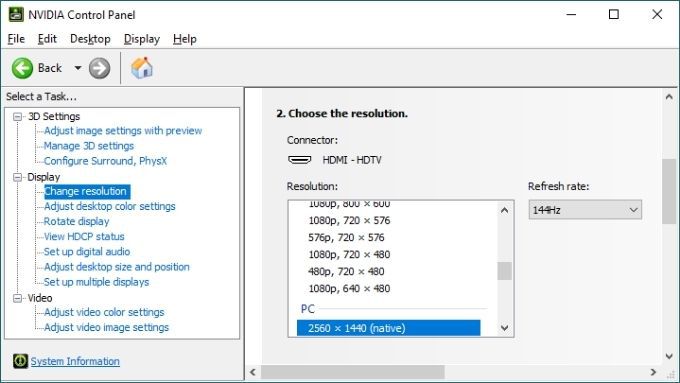
আপনি ডেস্কটপে ডান ক্লিক করে বা স্টার্ট মেনুতে সেগুলি অনুসন্ধান করে এই অ্যাপ্লিকেশনগুলিতে অ্যাক্সেস করতে পারেন। রেজোলিউশন নিয়ন্ত্রণগুলি তাদের প্রত্যেকটির জন্য পৃথক, তবে প্রতিটি ইউটিলিটি খোলার সময় এগুলি সাধারণত সম্মুখ এবং কেন্দ্র থাকে
জিনিসগুলি খুব ছোট হলে ডিপিআই স্কেলিং সামঞ্জস্য করুন
তাই যদি আপনার স্ক্রীন সেট করা থাকে তবে কী হবে সঠিক রেজোলিউশনে, তবে পাঠ্য, আইকন এবং অন্যান্য পর্দার উপাদানগুলি খুব ছোট? উচ্চ-রেজোলিউশনের ডিসপ্লেগুলিতে এটি সবচেয়ে সাধারণ যেগুলি সামগ্রিক আকারে ছোট, যেমন একটি 15 "4K ল্যাপটপ স্ক্রিন।
উইন্ডোজ এর মতো আধুনিক অপারেটিং সিস্টেমগুলি স্বয়ংক্রিয়ভাবে স্ক্রিনের উপাদানগুলিকে পড়তে সহজ করার জন্য স্কেল করবে যেমন প্রদর্শন। তবুও, উইন্ডোজ কীভাবে এটি করছে তাতে আপনি সন্তুষ্ট না থাকলে আপনি সেটিংটি ওভাররাইড করতে পারেন:
এই সমস্ত সমাধানের সাথে আপনার উইন্ডোজ ডিসপ্লেটি এখন আপনার পছন্দ মতো দেখতে হবে । যদি তা না হয় তবে এখানে একটি মন্তব্য পোস্ট করুন এবং আমরা প্রতিক্রিয়া জানাতে বেশ ভাল।
<স্প্যান ক্লাস = "এট_ ব্লুম_বটম_ট্রিগার">